Win7任务栏输入法不见了|Win7任务栏没有输入法
来源:PE吧 作者:Bill 发布于:2019-04-12 14:11:21 浏览:2718
有些用户在重新安装win7系统后,发现输入法不见了,没有输入法,那打出来的字就是英文的,安装新的输入法也没办法切换输入法,所以PE吧就给大家带来了win7任务栏没有输入法的解决方法。
方法/步骤:
1、点击左下角的开始菜单,在打开的菜单项中,选择控制面板;
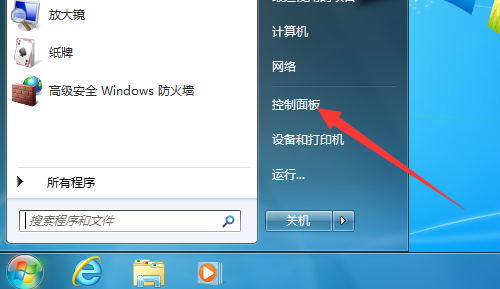
2、控制面板中,选择类别查看方式,然后点击时钟、语言和区域选项;
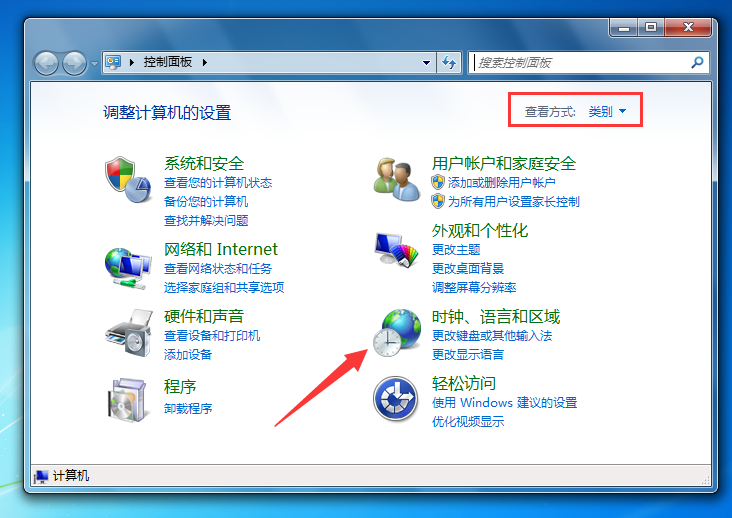
3、控制面板 - 时钟、语言和区域,选择更改键盘或其他输入法;
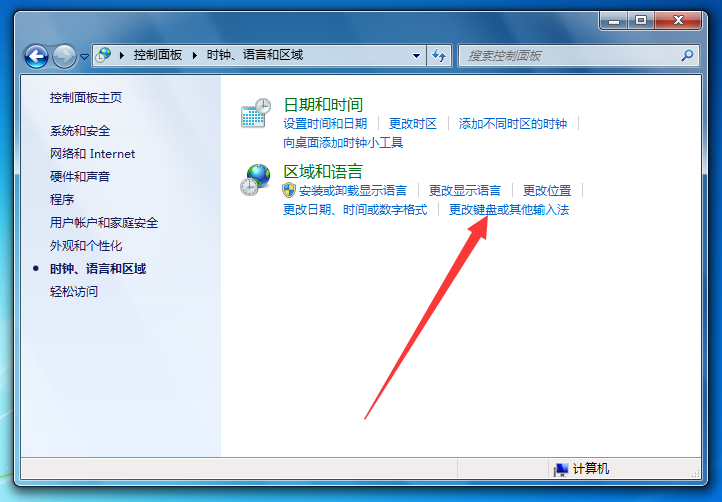
4、区域和语言,切换到键盘和语言选项卡,然后点击更改键盘;
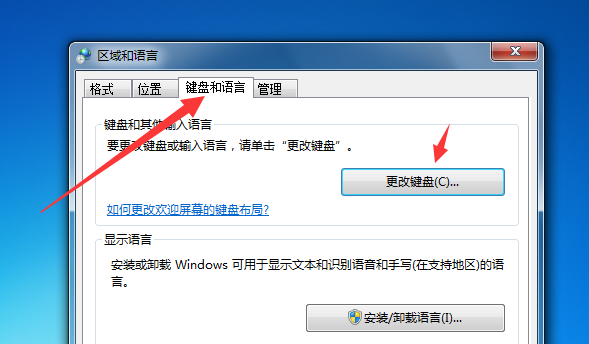
5、在文本服务和输入语言窗口,选择语言栏选项卡,然后点击停靠于任务栏上;
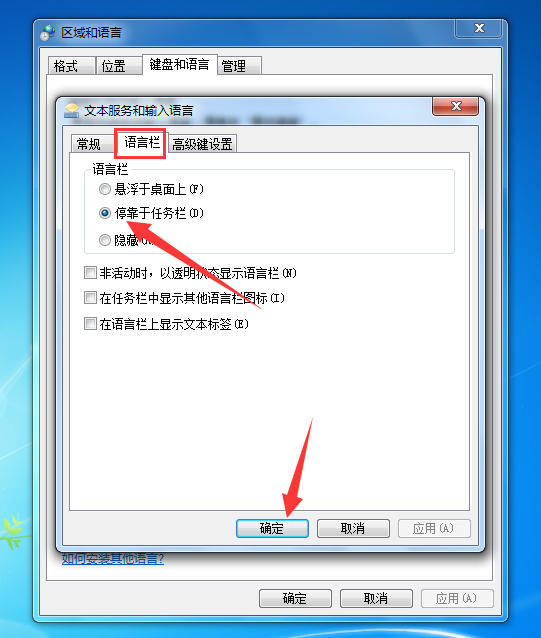
6、经过文本服务和输入语言窗口的设置后,输入法就能重新出现在任务栏区域了;
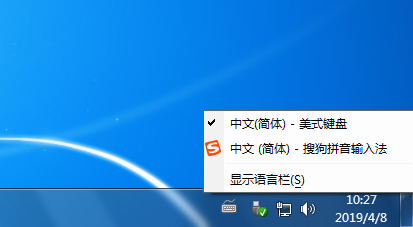
以上就是win7任务栏没有输入法的解决方法,大家如果在遇到这个问题的时候,可以按照这篇文章的方法教程操作。要想了解更多windows资讯,请继续关注PE吧。



